Naprawiono: aplikacje ciągle się zawieszają na Samsungach Galaxy S10, S10 Plus, S10e
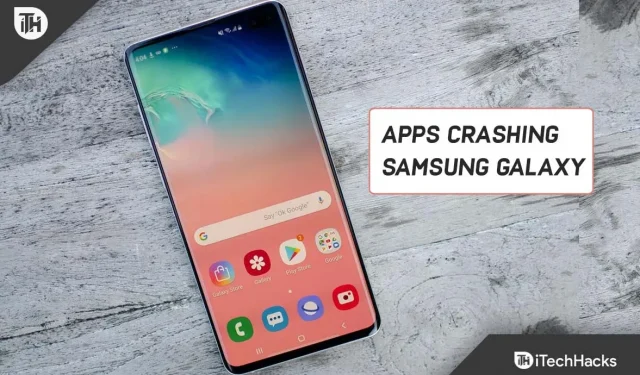
Android to jeden z najpopularniejszych systemów operacyjnych dla telefonów komórkowych. System operacyjny jest dość niezawodny, ale z czasem możesz napotkać pewne błędy, które mogą uniemożliwić prawidłowe działanie urządzeń. Niedawno użytkownicy smartfonów z serii Samsung Galaxy S10 zgłosili, że aplikacje na ich urządzeniach ciągle się zawieszają. Jeśli masz Galaxy S10, a aplikacje ciągle się zawieszają, ten przewodnik jest dla Ciebie.
Treść:
- 1 Napraw błąd awarii aplikacji Samsung Galaxy S10
- 1.1 Zamknij wszystkie aplikacje
- 1.2 Wymuś zamknięcie problematycznej aplikacji
- 1.3 Uruchom ponownie telefon Samsung
- 1.4 Wyczyść partycję pamięci podręcznej
- 1.5 Aktualizacja oprogramowania układowego
- 1.6 Zaktualizuj aplikacje
- 1.7 Wyczyść dane aplikacji
- 1.8 Zresetuj ustawienia aplikacji
- 1.9 Resetowanie urządzenia
Napraw błąd awarii aplikacji Samsung Galaxy S10
W tym artykule omówimy, jak naprawić problem z awarią aplikacji Galaxy S10, S10 plus.
Zamknij wszystkie aplikacje
Pierwszą rzeczą, którą powinieneś spróbować zrobić, to zamknąć wszystkie aplikacje. Otwórz ostatni ekran, dotykając ikony Ostatnie menu i zamknij stamtąd wszystkie aplikacje. Po zamknięciu wszystkich aplikacji spróbuj uruchomić aplikację, z którą masz problem, i sprawdź, czy nadal się zawiesza.
Wymuś zamknięcie problematycznej aplikacji
Możesz także spróbować wymusić zamknięcie problematycznej aplikacji. Aby to zrobić, wykonaj kroki podane poniżej:
- Otwórz szufladę aplikacji na swoim urządzeniu.
- Tutaj znajdź aplikację, z którą masz problem. Naciśnij i przytrzymaj aplikację, a następnie stuknij ikonę i .
- Następnie kliknij Wymuś zamknięcie w prawym dolnym rogu, aby wymusić zamknięcie aplikacji.
- Następnie uruchom ponownie aplikację i sprawdź, czy masz z nią problem, czy nie.
Uruchom ponownie telefon Samsung
Wiele razy problem może wystąpić z powodu przypadkowych błędów w smartfonie. Jeśli masz Galaxy S10, a aplikacje ciągle się na nim zawieszają, prawdopodobnie powinieneś spróbować zresetować telefon. Ponowne uruchomienie urządzenia rozwiązuje problem z powodu błędu. Uruchom ponownie telefon i spróbuj ponownie uruchomić aplikację. To prawdopodobnie rozwiąże problem. Jeśli ten problem nadal występuje, przejdź do następnego kroku rozwiązywania problemów w tym artykule.
Wyczyść partycję pamięci podręcznej
Następną rzeczą, którą powinieneś spróbować zrobić, to wyczyścić partycję pamięci podręcznej. Uszkodzenie partycji pamięci podręcznej może powodować takie problemy z urządzeniem. Uszkodzona partycja pamięci podręcznej może powodować awarie aplikacji, a także spowalniać urządzenie. Spróbuj wyczyścić partycję pamięci podręcznej, a następnie sprawdź, czy problem nadal występuje. Aby to zrobić, wykonaj kroki podane poniżej:
- Naciśnij i przytrzymaj przycisk zasilania , a następnie stuknij Wyłącz , aby wyłączyć urządzenie.
- Po wyłączeniu urządzenia naciśnij i przytrzymaj jednocześnie przycisk zwiększania głośności + Bixby , a następnie naciśnij i przytrzymaj przycisk zasilania . Przytrzymaj je, aż zobaczysz logo Androida.
- Teraz wybierz opcję Wyczyść partycję pamięci podręcznej . Będziesz musiał użyć klawiszy strzałek w górę iw dół, aby poruszać się po menu. Naciśnij przycisk zasilania , aby go wybrać.
- Teraz potwierdź, wybierając Tak.
- Po wyczyszczeniu partycji pamięci podręcznej uruchom ponownie system. Aby to zrobić, wybierz Uruchom ponownie system teraz i naciśnij przycisk zasilania , aby ponownie uruchomić urządzenie.
Aktualizacja oprogramowania
Możesz również napotkać ten problem z powodu przestarzałego oprogramowania układowego urządzenia. Powinieneś spróbować zaktualizować oprogramowanie sprzętowe swojego urządzenia, aby rozwiązać ten problem. Poniżej znajdują się kroki, aby zaktualizować oprogramowanie układowe Galaxy S10.
- W szufladzie aplikacji otwórz aplikację Ustawienia .
- Tutaj kliknij opcję „ Aktualizacja oprogramowania”.
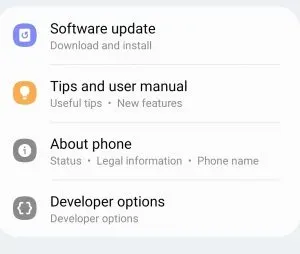
- Następnie kliknij Pobierz i zainstaluj.
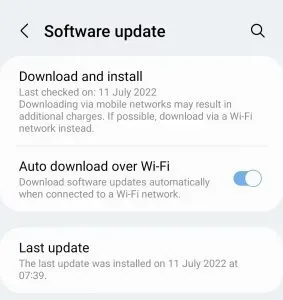
- Teraz poczekaj, aż urządzenie sprawdzi dostępność aktualizacji.
- Pobierz i zainstaluj wszystkie aktualizacje. Po ponownym zainstalowaniu aktualizacji sprawdź, czy występuje problem, czy nie.
Aktualizuj aplikacje
Powinieneś zaktualizować wszystkie aplikacje na swoim urządzeniu, a następnie sprawdzić, czy masz problem z awarią aplikacji. Aby zaktualizować wszystkie aplikacje, wykonaj następujące kroki:
- Otwórz Sklep Play na swoim urządzeniu.
- Teraz kliknij tutaj ikonę swojego konta, a następnie kliknij Zarządzaj aplikacjami i urządzeniami.
- Następnie dotknij opcji Aktualizuj wszystko i zaktualizuj stąd wszystkie swoje aplikacje.
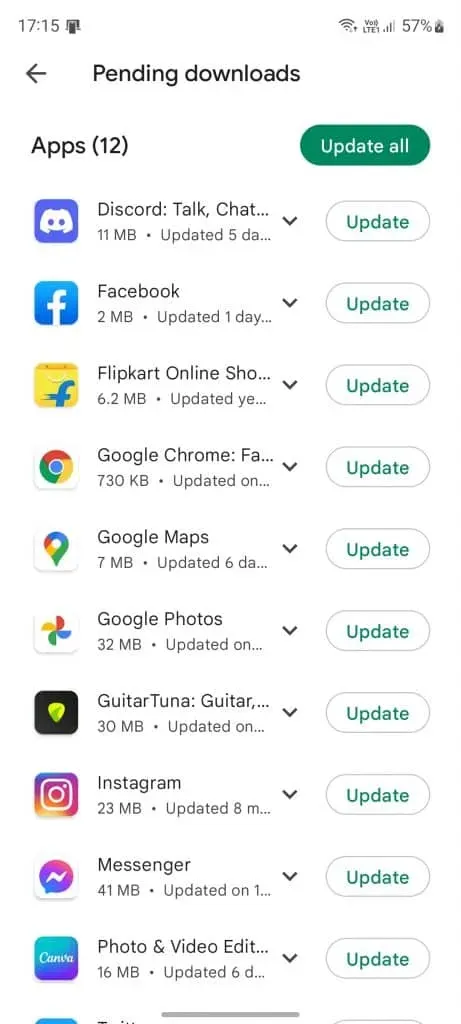
Wyczyść dane aplikacji
Powinieneś spróbować wyczyścić dane używanej aplikacji. Aby to zrobić, wykonaj kroki podane poniżej:
- Naciśnij i przytrzymaj ikonę aplikacji w szufladzie aplikacji. Teraz kliknij ikonę informacji o aplikacji .
- Teraz kliknij tutaj opcję Przechowywanie.
- Stuknij Wyczyść dane i potwierdź, aby wyczyścić dane aplikacji.
- Następnie uruchom ponownie aplikację i sprawdź, czy się zawiesza, czy nie.
Zresetuj ustawienia aplikacji
Jeśli aplikacje nadal ulegają awariom na Galaxy S10, prawdopodobnie powinieneś spróbować zresetować preferencje aplikacji. Resetowanie preferencji aplikacji może być obejściem tego problemu. Aby zresetować preferencje aplikacji, wykonaj następujące kroki:
- Otwórz aplikację Ustawienia , a następnie przejdź do opcji Aplikacje .
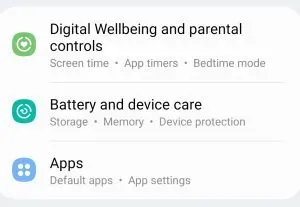
- Następnie kliknij trzy elipsy w prawym górnym rogu.
- Stuknij Resetuj ustawienia aplikacji , a następnie uruchom ponownie urządzenie.
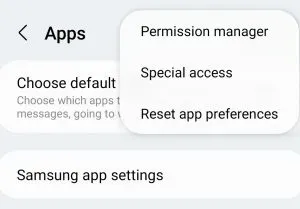
Zresetować urządzenie
Jeśli żaden z powyższych kroków nie zadziałał, spróbuj ponownie uruchomić urządzenie. Pamiętaj, aby utworzyć kopię zapasową aplikacji i danych, ponieważ wszystkie zostaną usunięte. Aby ponownie uruchomić urządzenie, wykonaj poniższe czynności:
- Otwórz aplikację Ustawienia na swoim urządzeniu i przejdź do Zarządzania ogólnego .
- Tutaj kliknij opcję „Resetuj”.
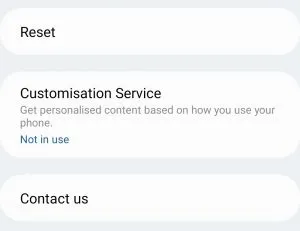
- Teraz dotknij Przywróć dane fabryczne i potwierdź, aby zresetować urządzenie.
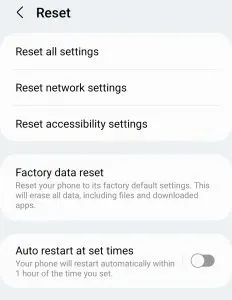
- Po zresetowaniu urządzenia skonfiguruj je i zainstaluj wszystkie aplikacje. Teraz nie powinieneś już stawiać czoła problemowi.
Oto kilka sposobów na naprawienie aplikacji Galaxy S10, które ciągle się zawieszają. Wykonując powyższe kroki, powinieneś być w stanie rozwiązać problem występujący w Galaxy S10.



Dodaj komentarz